iOS 12.2 / 12アップデート後にiPhoneからMacに写真をインポートできない - これが修正方法です
「5cにiOS 11をインストールした後、iPhotoは勝ちません」写真をインポートします。 「iPhoneがパスコードでロックされているため、できない。電話が開いているときでも、パスコードをオフにしたとしても、これを行う。他の誰かがこの問題を抱えている?

iPhoneカメラを使用すると、思い出に残る瞬間をキャプチャし、人生の軌跡を保存できます。時々私たち iPhoneからMacに写真を転送する バックアップを作成するには、iPhotoが最適です。 多くの人々が、iPhoneをiOS 12/11/10にアップグレードして、クランクコールから逃れるか、ビデオをより流fluentに体験できるようにしています。ただし、一部のユーザーはiOSの更新後にいくつかの迷惑な問題に遭遇する可能性があります。iPhotoは、Appleサポートコミュニティで出会ったiPhoneから写真をインポートできません。
パート1:「iOS 12.2 / 12アップデート後にiPhoneからMacに写真をインポートできない」の修正方法
パート1:「iOS 12.2 / 12アップデート後にiPhoneからMacに写真をインポートできない」の修正方法
iOSの更新後にiPhoneからMacに写真をインポートできない場合、以下の修正が可能です。
- iPhoneの接続を解除し、接続してもう一度お試しください。
- コンピューターを再起動するか、別のコンピューターに変更します。
- コンピューターでディスクマネージャーを開き、ディスクのチェック機能を実行して、ハードドライブが正常に機能していることを確認します。
- iPhotoに干渉するセキュリティ設定が埋め込まれていないことを確認し、通常どおりに再インポートします。
パート2:iPhoneの写真をMacに転送する別の方法
解決策1:プレビューでiPhoneからMacに写真を取得する
プレビューを使用すると、Macで何でも見ることができ、写真が含まれています。したがって、これはiPhoneの写真をMacにインポートする簡単な方法です。
- iPhoneをUSBケーブルでMacに接続し、「プレビュー」を起動します。
- 画面の左側にある[ファイル]をクリックし、iPhoneから[インポート]を選択します。
- 転送する必要がある写真を選択し、[インポート]または[すべてインポート]をクリックします。

解決策2:iPhoneの写真をMacにワイヤレスで転送する
複数の写真をMacにアップロードしたいが、iPhotoが機能しない場合は、メールが最も簡単な方法です。
iPhoneで写真アプリを開いて、アルバム、アルバムをタップして対象のアルバムを選択します。目的の画像を選択し、[共有]、[メール]をタップします。メールアドレスを入力して、送信をクリックします。 Macのメールから写真を簡単にダウンロードできます。
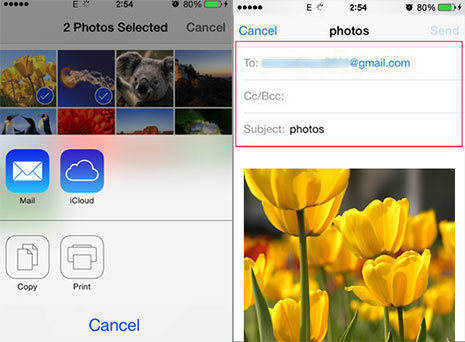
解決策3:Tenorshare iCareFoneを使用してiPhoneからMacに写真を取得する
iPhoneからMacに写真を正常にインポートするには、iTunesを使用せずにすべてのiPhoneの写真、音楽、通話履歴、その他のデータをコンピューターにアップロードするには、iPhotoの代替として最適なTenorshare iCareFone Macを強くお勧めします。
Tenorshare iCareFoneは、iOS 12/11/10およびiPhone Xs / Xs Max / XR / X / 8/8 Plus / 7/6 / SE / 5を完全にサポートするようになりました。
ステップ1:無料でダウンロードしてインストールした後、ソフトウェアを実行し、iPhoneをコンピューターに接続し、メインインターフェイスで[ファイルマネージャー]を選択します。

ステップ2:「写真」アイコンを選択して、iPhoneのすべての写真をプレビューします。

ステップ3:必要なものを選択し、「エクスポート」ボタンをクリックしてコンピューターに写真を保存します。

これで、すべての写真がコンピューターに正常にインポートされました。まだ質問がある場合や、より良いアイデアがありましたら、メッセージをお送りください。









